- HOME
- Android活用術
- キーボードレイアウトの選択1
キーボードレイアウトは自分の好みのものを選ぶことができます。特に英数字を入力する際に使いやすいレイアウトにしたいと思われるでしょう。このページではアルファベット入力の際のレイアウトを選択する方法について解説していきます。
このページではGboradとGoogle日本語入力という2種類のキーボードでの選択方法を解説しています。次のページはSimejiで切り替える方法を説明いたします。
Gboardの場合
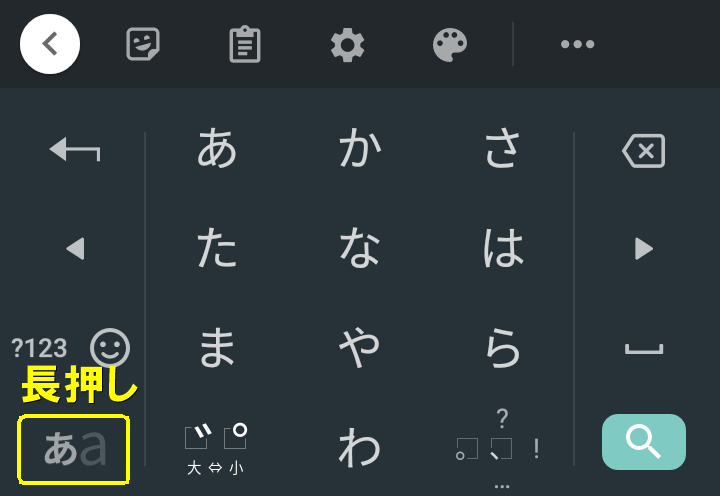
まずはキーボードの和英入力切替キーを長押しします。
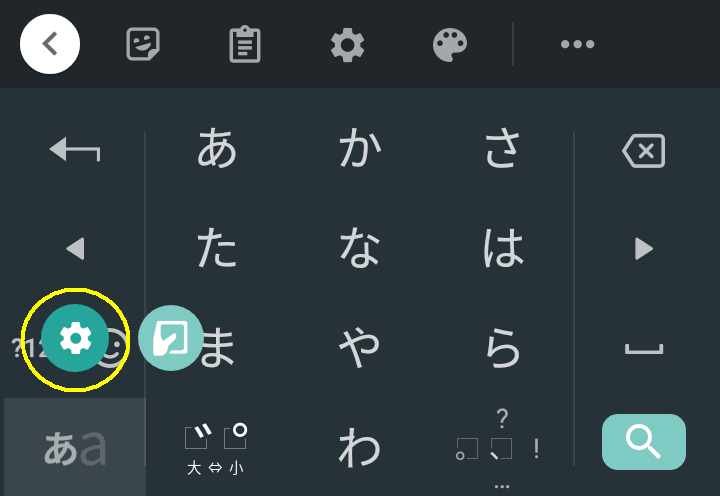
歯車マークの設定を選びます(長押ししてそのまま手を離せば設定が選択されます)。
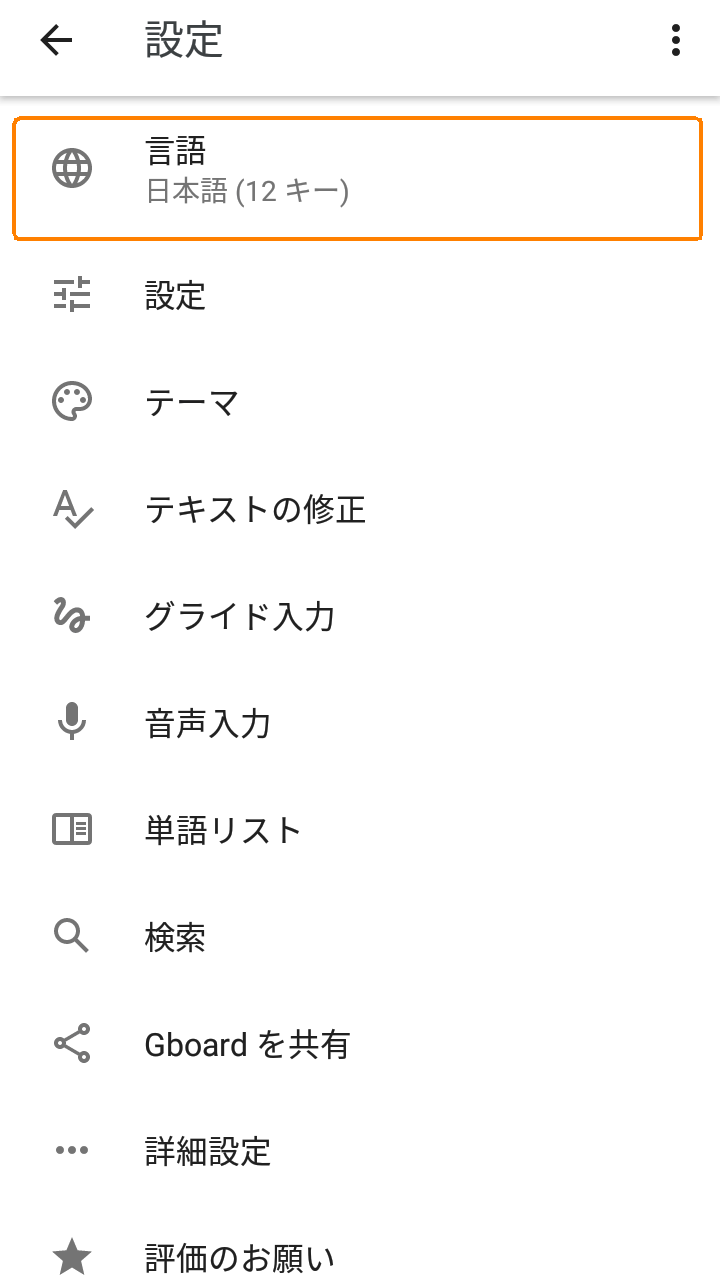
言語をタップ。
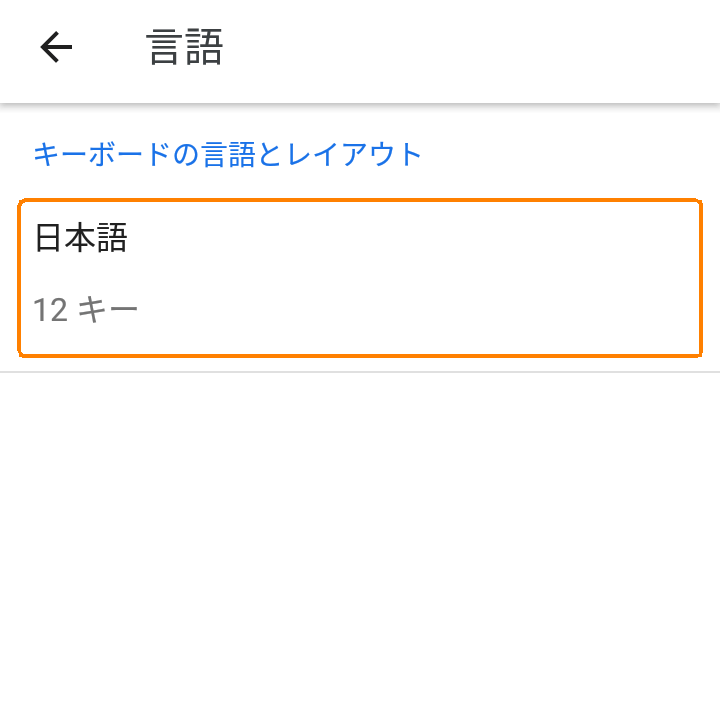
日本語をタップ。
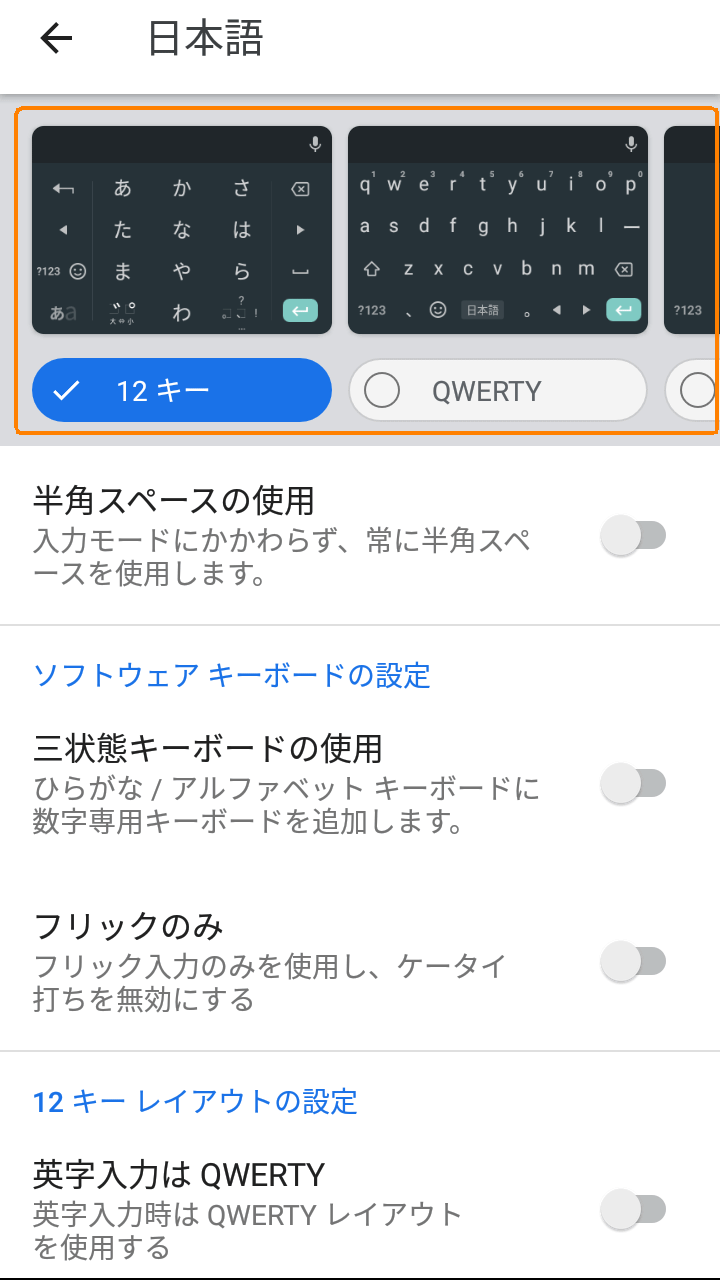
余談ですが、ここで日本語入力のレイアウトを選べます。
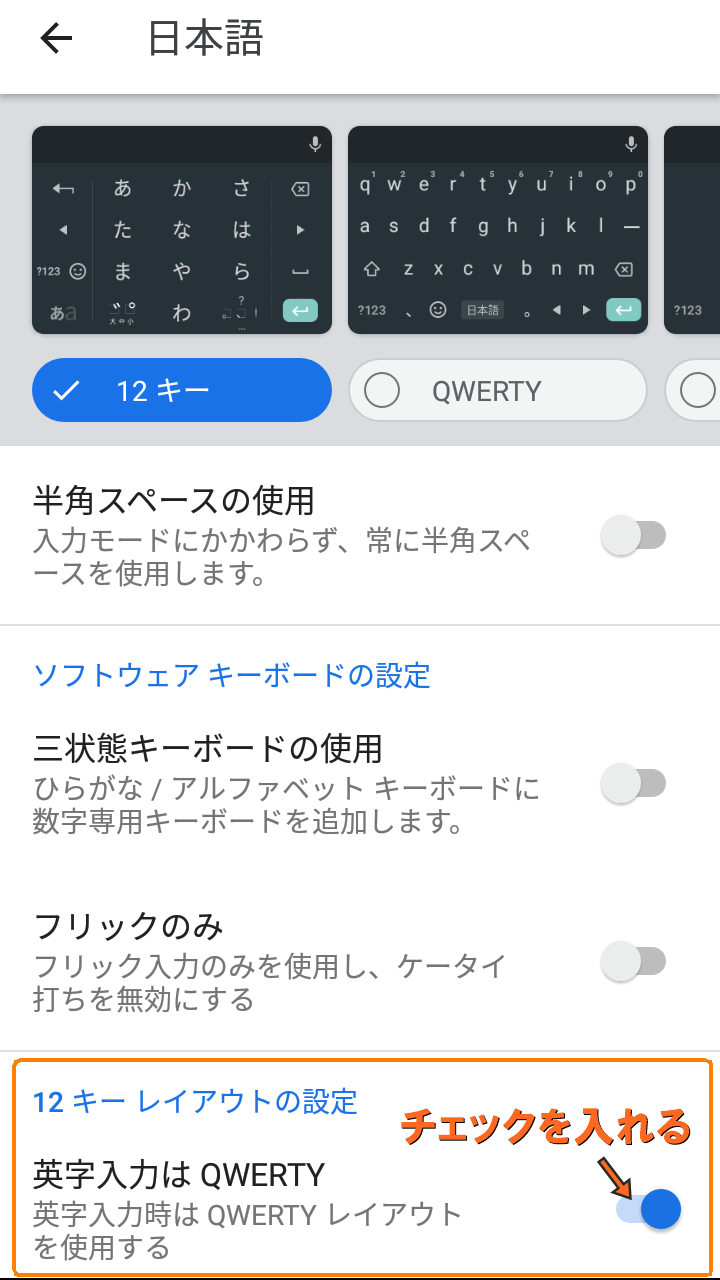
さらにメニューの下の方を見てみると英字入力はQWERTYの項目があります。
ここにチェックを付けます。
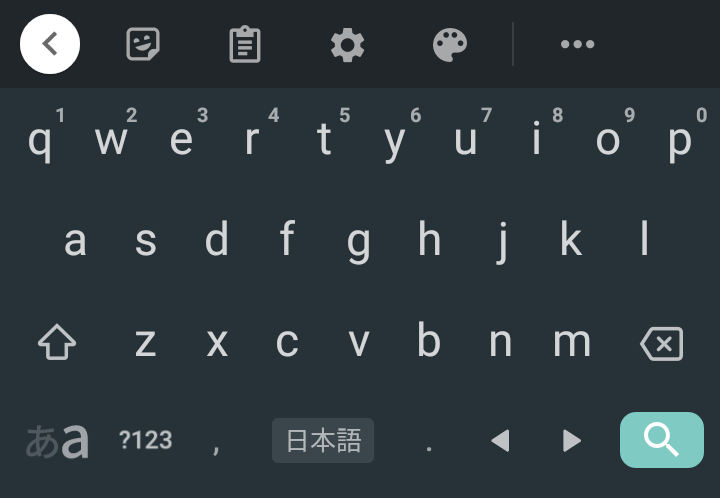
これで、アルファベット入力の際にQWERTYレイアウトになります。
Google日本語入力の場合
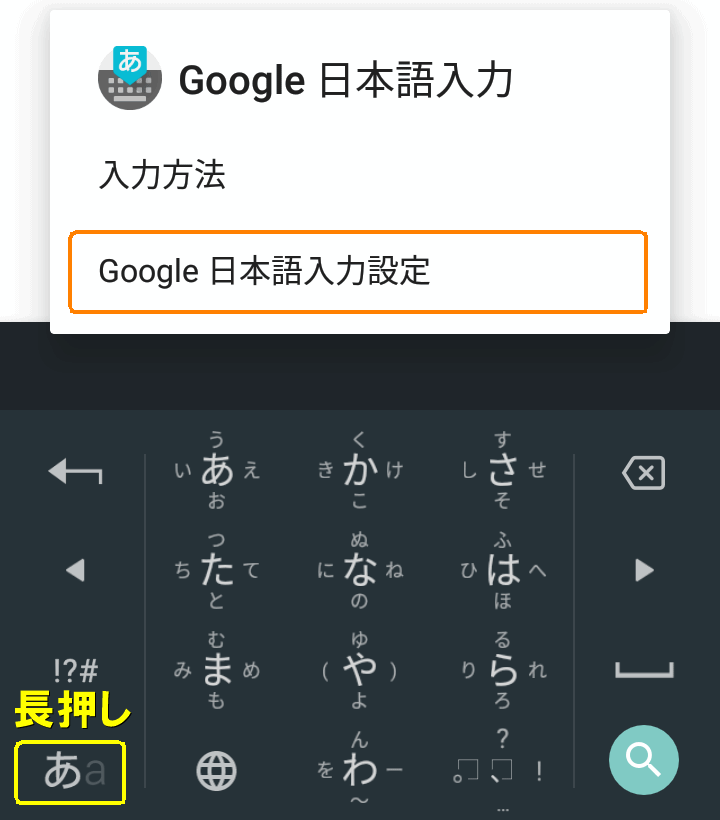
やはり和英入力切替のキーを長押しします。
メニューが出るので、Google日本語入力設定をタップします。
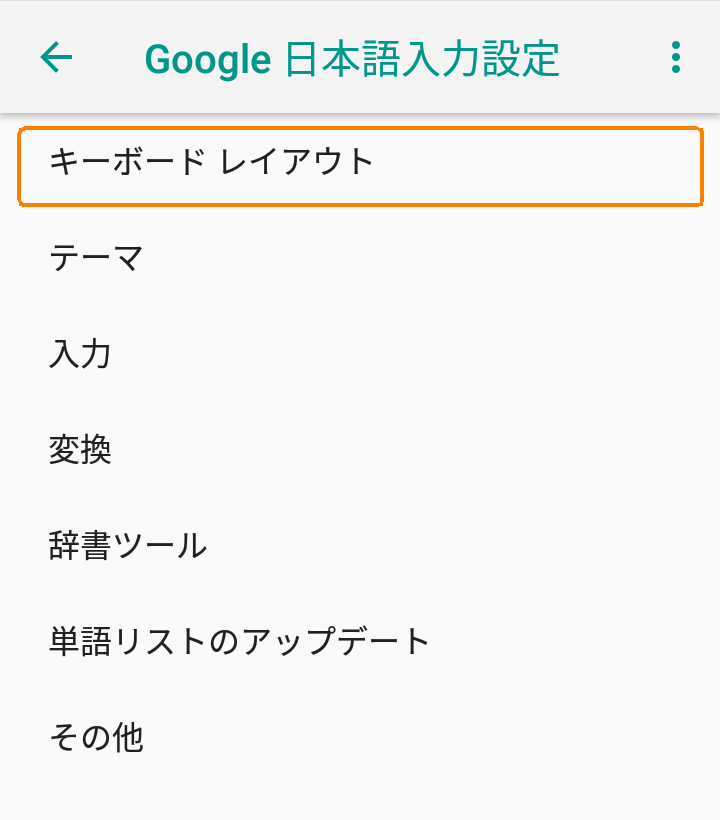
キーボードレイアウトをタップ。
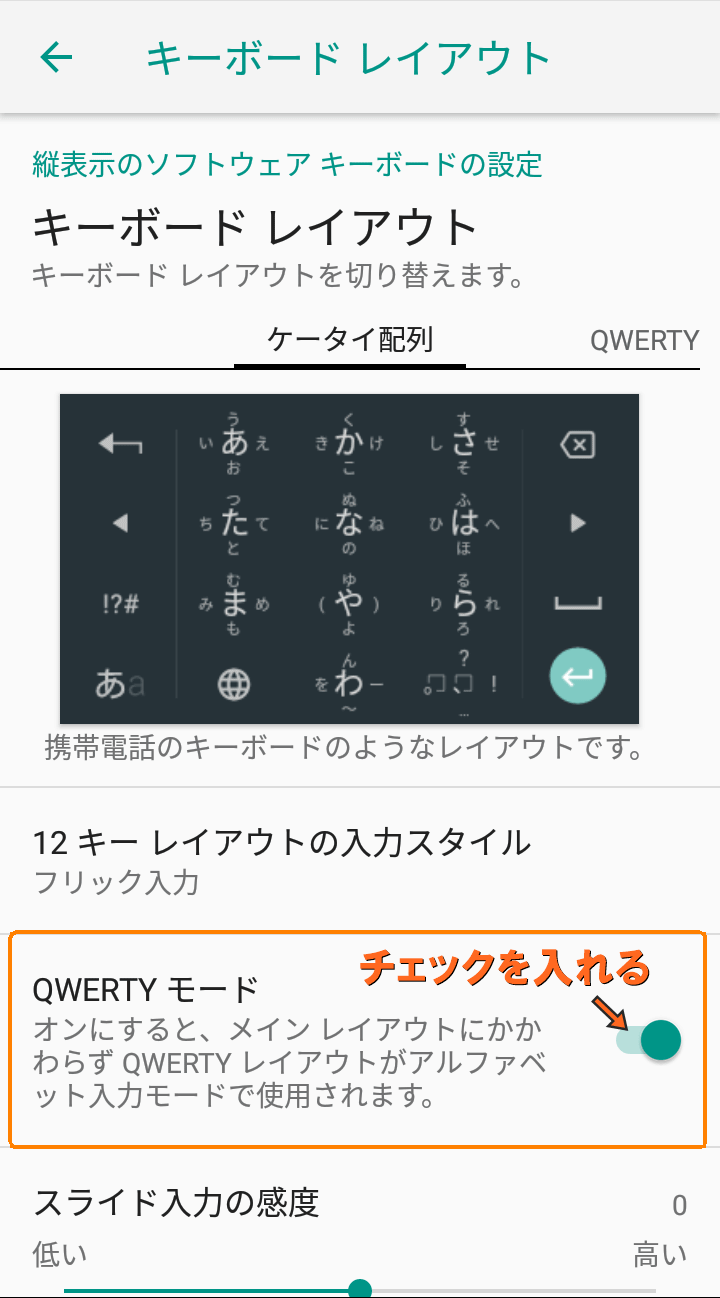
QWERTYモードにチェックを入れます。
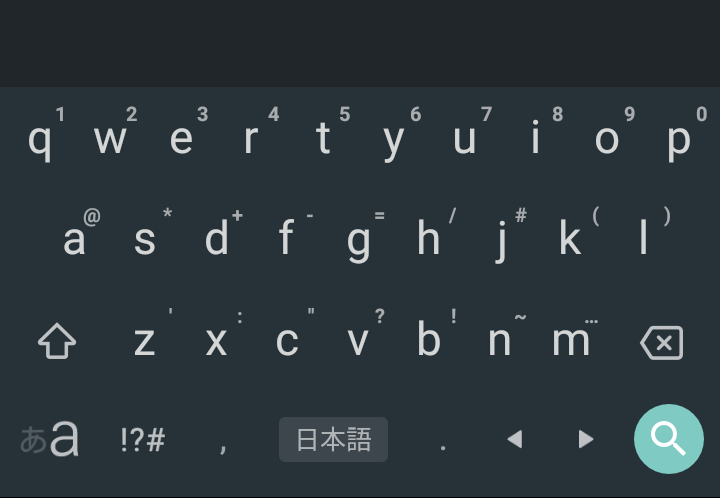
日本語入力のレイアウトにかかわらず、アルファベット入力の際にQWERTYレイアウトになります。